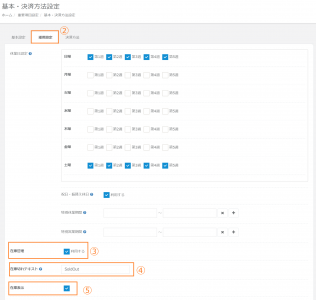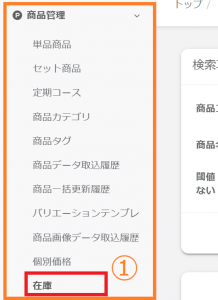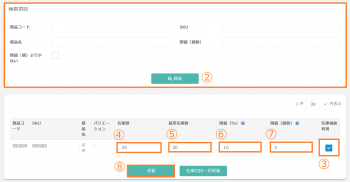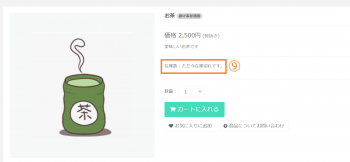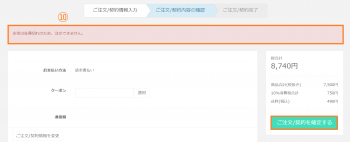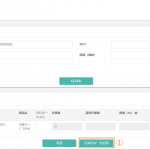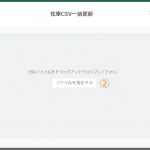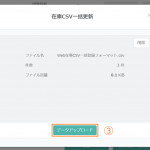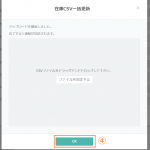商品管理
在庫の設定
商品の在庫数を管理します。在庫設定により売り止めや在庫切れのアラートを管理者に通知することが可能です。
重要項目設定
在庫設定
②在庫を設定する商品を検索します。
③在庫を設定する商品にチェックを入れます。
※在庫はSKU単位で設定します。
④現在の在庫数を入力します。
【在庫切れの通知をパーセントで管理する場合】
⑤割合の母数となる基準値を入力します
⑥基準値に対する在庫切れ通知を出すパーセントを入力します。
※写真の在庫設定の場合、在庫数が2個になった際に管理者へ通知されます。
【在庫切れの通知を固定値で管理する場合】
⑦在庫切れ通知を出す固定値を入力します。
※(%)と(個数)のどちらも設定していた場合、数の大きい方を基準値として管理者への通知が行われます。
⑧「更新」をクリックします。
※入力した在庫数は注文に応じて減少します。
検索条件
| 検索項目 | 項目の説明 |
| 商品コード | 単品商品の商品コードを指定します。 ※完全一致での検索となります。 |
| SKU | SKUコードを指定します。 ※部分一致での検索も可能です。 |
| 商品名 | 単品商品の商品名を指定します。 ※部分一致での検索も可能です。 |
| 閾値(個数) | 閾値を指定します。 ※指定した閾値が設定されている商品が表示されます。 |
| 閾値(個)より少ない | チェックを入れると、在庫数が設定された閾値(個数)以下となっている商品が表示されます。 |
在庫の一括更新方法
②一括更新用ファイルをドラッグ&ドロップで指定、または「ファイルを指定する」から一括登録用ファイルを指定します。
Web在庫CSV一括更新フォーマットはこちら
Web在庫CSV一括更新フォーマットはこちら
ダウンロードしたファイルに顧客情報を入力します。※入力完了後エクセルファイルはCSV形式(拡張子「CSV (コンマ区切り) (*.csv)」)に変更して保存する必要がございます。
在庫一括更新項目
| 列番号 | 項目名 | 必須項目 | 項目の説明 | 設定例 |
| 1 | 商品コード | 〇 | 在庫数を設定する商品の商品コードを入力します。 | 00001 |
| 2 | SKU | 〇 | 在庫数を設定する商品のSKUコードを入力します。 | 00001_2 |
| 3 | 変更後の在庫数 | 〇 | 登録する在庫数を入力します。 | 200 |
| 4 | 基準在庫 | 在庫切れ通知を閾値(%)で行う場合、母数となる数値を入力します。 | 100 | |
| 5 | 閾値(%) | 在庫切れ通知を%(パーセント)で管理する場合、数値を入力します。 | 30 | |
| 6 | 閾値(個数) | 在庫切れ通知を固定値で管理する場合、数値を入力します。 | 100 | |
| 7 | 在庫利用 | 〇 | 在庫機能を利用する場合は1、 利用しない場合は0を入力します。 |
1 |
最近ご覧になった記事